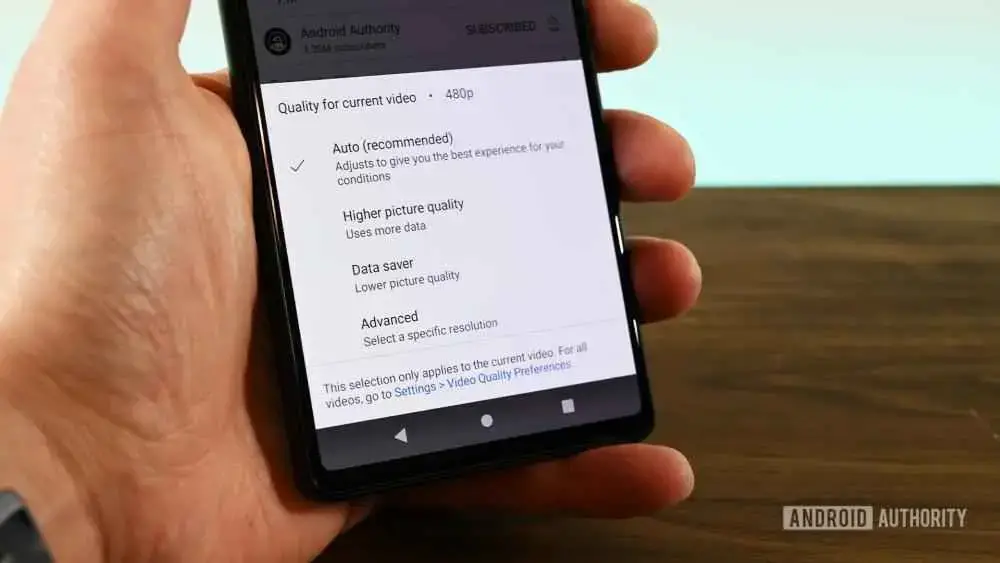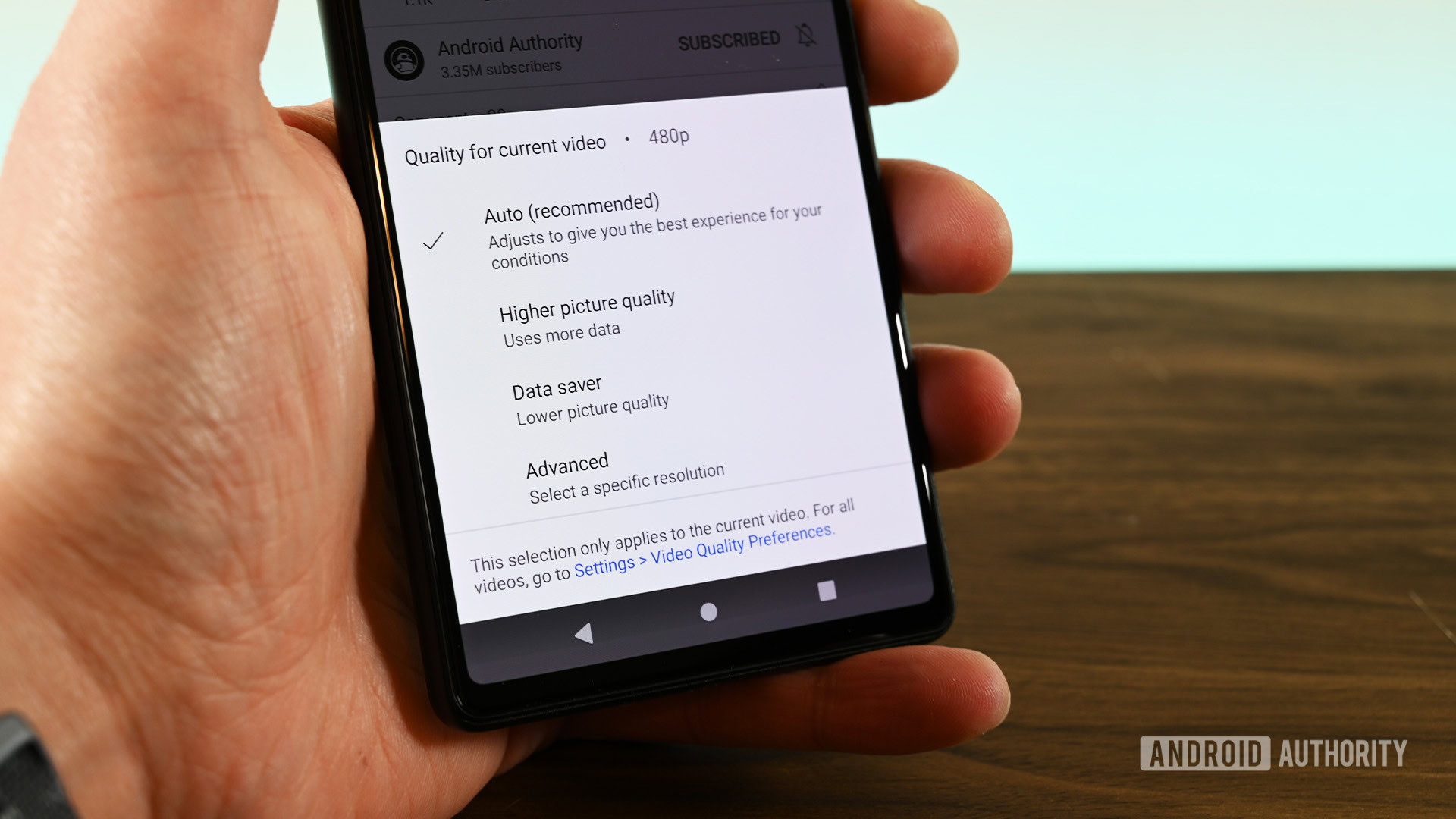
Joe Hindy / Autoridad de Android
YouTube es el sitio de transmisión de videos más popular del mundo. Es fácil caer en la madriguera del conejo y ver varios videos uno tras otro o incluso durante horas. Parte del contenido es lo suficientemente bueno como para verlo como un programa de televisión. Por lo tanto, es bastante fácil acumular su factura de datos lo suficiente sin un poco de precaución. Hay algunas suposiciones correctas que puede hacer de inmediato. Obviamente, los videos de menor resolución no usan la misma cantidad de datos que los videos de mayor resolución. Sin embargo, ¿sabes realmente cuántos datos utiliza YouTube? Si no, te lo contamos.
RESPUESTA RÁPIDA
YouTube usa entre 0,5 y 1,5 MB por minuto a 144p y entre 150 y 375 MB por minuto a 8K.
SALTAR A SECCIONES CLAVE
Nuestro método de prueba
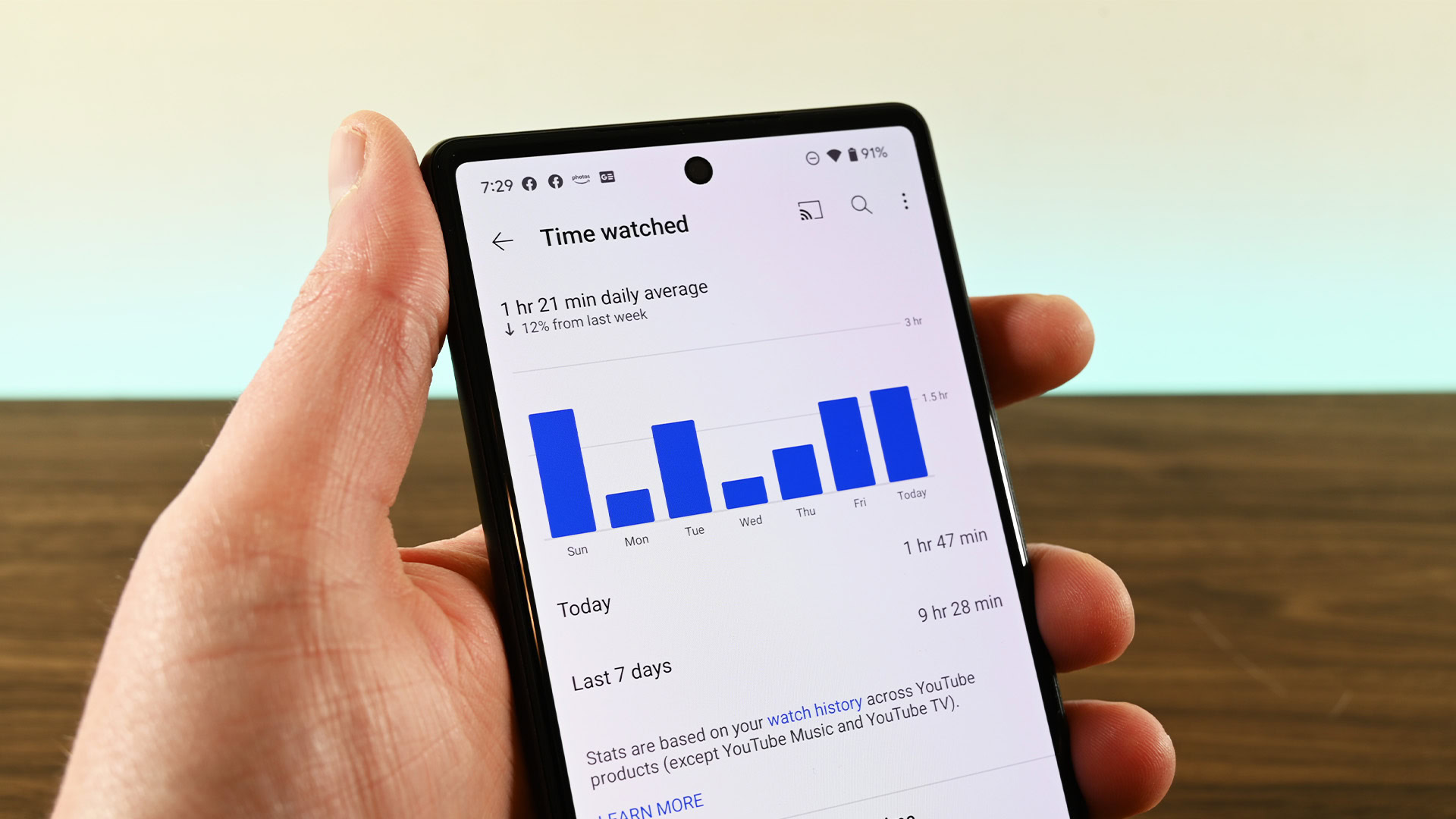
Joe Hindy / Autoridad de Android
Usamos esto 8k, 60FPS, recorrido en video HDR de Perú porque Perú es un lugar hermoso, y este video también tenía todas las resoluciones disponibles en YouTube a la velocidad de fotogramas más rápida posible con HDR. Vimos el video a una resolución congelada durante tres minutos y medimos los datos. Desafortunadamente, no todas las resoluciones están siempre disponibles en dispositivos móviles. Por lo tanto, para 8k, usamos el monitor de datos de Windows junto con el de GlassWire cliente de computadora y mediado los resultados.
Eventualmente, también medimos todas las resoluciones disponibles en la PC porque pudimos y usamos la opción Estadísticas para nerds de Google al hacer clic con el botón derecho en el video para obtener los números de tasa de bits. Nosotros también ha recopilado recomendaciones de tasa de bits de YouTube ya que probablemente codifican los videos en esos birates de todos modos.
Hubo algunos problemas. La PC que usé no tuvo problemas para reproducir el video de 8k. Sin embargo, mi monitor no es compatible con HDR, por lo que no creo haber visto las tasas de bits máximas posibles para 8k. Hasta que hagamos más pruebas, nuestros números de 8k son estimaciones.
Uso de datos de YouTube, por números
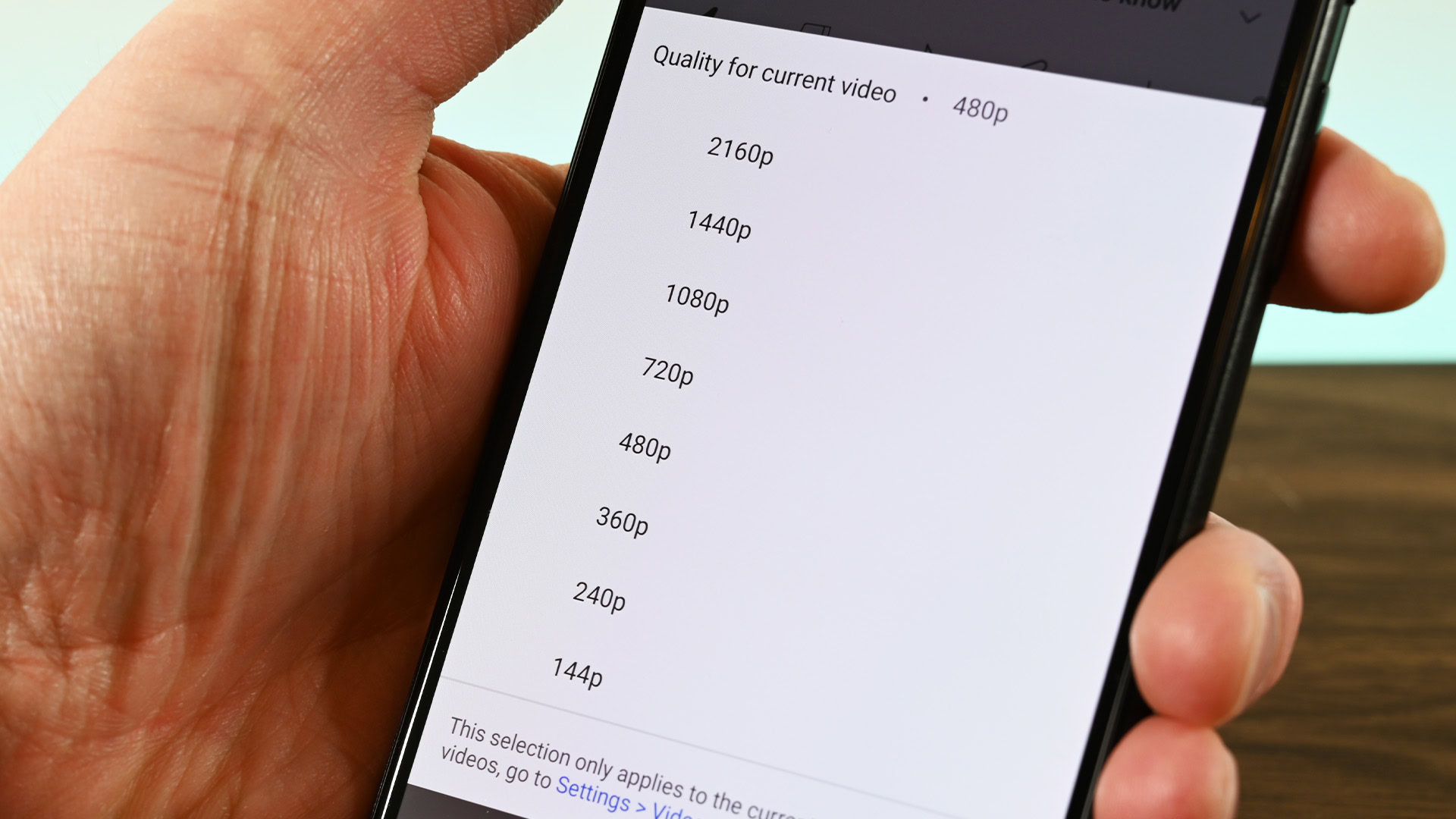
Joe Hindy / Autoridad de Android
| Calidad de video | Resolución (píxeles) | Velocidad de fotogramas (FPS) | Tasa de bits (media) | Datos utilizados por minuto | Datos utilizados cada 60 minutos |
|---|---|---|---|---|---|
| Calidad de video
144p |
Resolución (píxeles)
256×144 |
Velocidad de fotogramas (FPS)
30 |
Tasa de bits (media)
80-100 kbps |
Datos utilizados por minuto
0,5-1,5 MB |
Datos utilizados cada 60 minutos
30-90 MB |
| Calidad de video
240p |
Resolución (píxeles)
426×240 |
Velocidad de fotogramas (FPS)
30 |
Tasa de bits (media)
300-700 kbps |
Datos utilizados por minuto
3-4.5 MB |
Datos utilizados cada 60 minutos
180-250 MB |
| Calidad de video
360p |
Resolución (píxeles)
640×360 |
Velocidad de fotogramas (FPS)
30 |
Tasa de bits (media)
400-1000 kbps |
Datos utilizados por minuto
5-7.5 MB |
Datos utilizados cada 60 minutos
300-450 MB |
| Calidad de video
480p |
Resolución (píxeles)
854×480 |
Velocidad de fotogramas (FPS)
30 |
Tasa de bits (media)
500-2000 kbps |
Datos utilizados por minuto
8-11 MB |
Datos utilizados cada 60 minutos
480-660 MB |
| Calidad de video
720p (alta definición) |
Resolución (píxeles)
1280×720 |
Velocidad de fotogramas (FPS)
30-60 |
Tasa de bits (media)
1,5-6,0Mbps |
Datos utilizados por minuto
20-45 MB |
Datos utilizados cada 60 minutos
1,2-2,7 GB |
| Calidad de video
1080p (FHD) |
Resolución (píxeles)
1920×1080 |
Velocidad de fotogramas (FPS)
30-60 |
Tasa de bits (media)
3.0-9.0 Mbps |
Datos utilizados por minuto
50-68 MB |
Datos utilizados cada 60 minutos
2,5-4,1 GB |
| Calidad de video
1440p (QHD) |
Resolución (píxeles)
2560×1440 |
Velocidad de fotogramas (FPS)
30-60 |
Tasa de bits (media)
6.0-18.0 Mbps |
Datos utilizados por minuto
45-135 MB |
Datos utilizados cada 60 minutos
2,7-8,1 GB |
| Calidad de video
2160p (4k) (UHD) |
Resolución (píxeles)
3840×2160 |
Velocidad de fotogramas (FPS)
30-60 |
Tasa de bits (media)
13,0-51,0Mbps |
Datos utilizados por minuto
95-385 MB |
Datos utilizados cada 60 minutos
5,5-23,0 GB |
| Calidad de video
4320p (8k) (FUHD) |
Resolución (píxeles)
7680×4320 |
Velocidad de fotogramas (FPS)
30-60 |
Tasa de bits (media)
20-50 Mbps (estimado en 30 FPS) |
Datos utilizados por minuto
150-375 MB (estimado en 30 FPS) |
Datos utilizados cada 60 minutos
9,0-22,5 GB (estimado en 30 FPS) |
Queremos aclarar un poco los datos. YouTube utiliza una tasa de bits variable. Por lo tanto, la cantidad de datos que utilizará debe estar entre los números altos y bajos que publicamos anteriormente. Entendemos que la diferencia entre baja y alta puede variar significativamente a resoluciones más altas, pero un video 4K usa muchos menos datos a una tasa de bits más baja y 30 FPS que 60 FPS y una tasa de bits más alta. Estamos bastante seguros de que su uso general de datos estará dentro de los rangos aplicables enumerados anteriormente.
Cómo reducir el uso de datos en YouTube
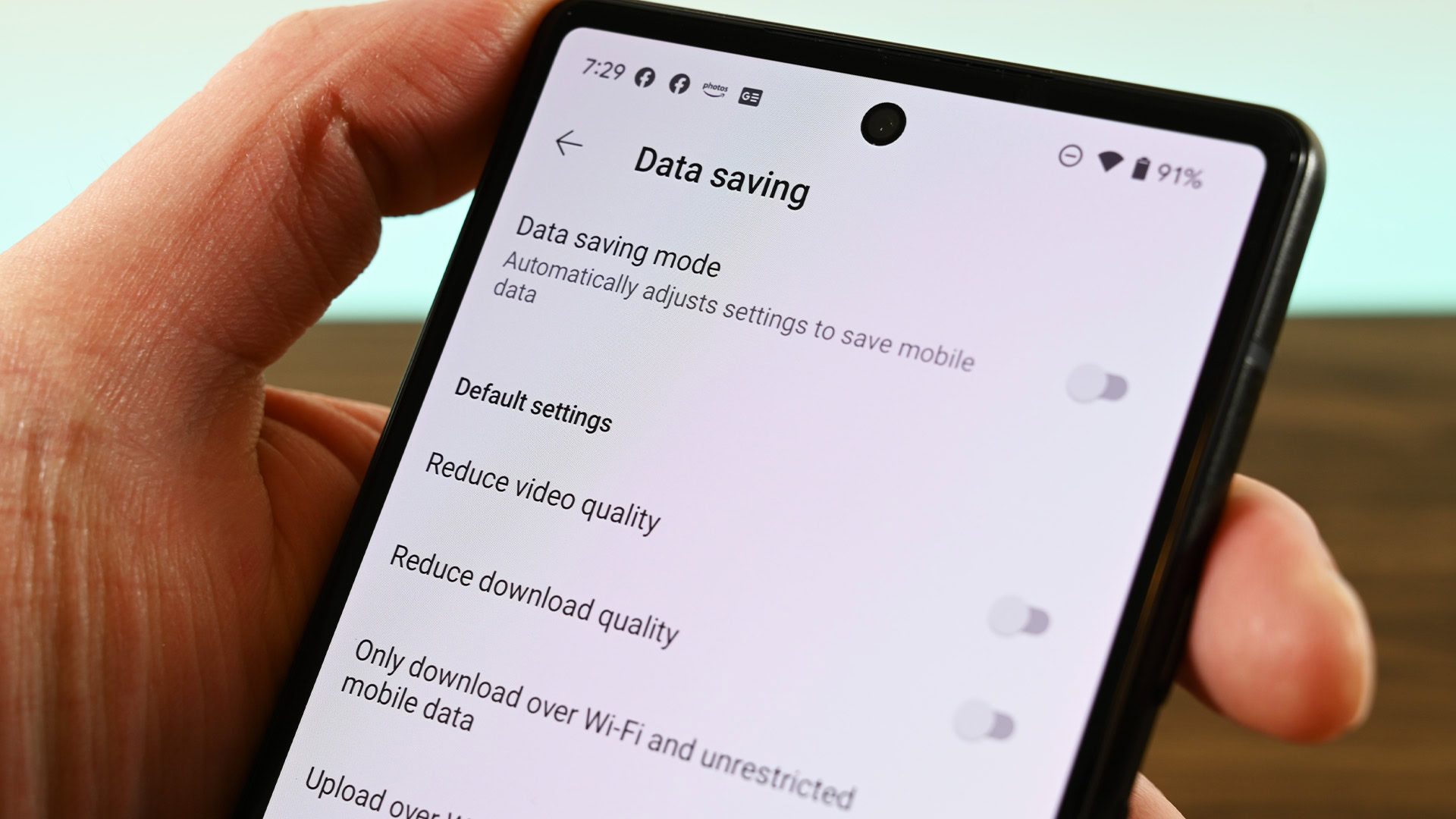
Joe Hindy / Autoridad de Android
Puede acceder abriendo la aplicación de YouTube, haciendo clic en su foto de perfil y luego tocando Ajustes. Desde allí, toca el Copias de seguridad opción y actívela. Reducirá la calidad del video para que se utilicen menos datos.
También puede ingresar al modo de ahorro de datos mientras mira cualquier video de YouTube. Presione el botón de la rueda dentada, toque el Calidad opción y elige la Ahorro de datos opción allí.
Hay otras formas de hacer esto. Le recomendamos que use Wi-Fi con la mayor frecuencia posible para que no use una gran cantidad de datos móviles. Antes, necesitaba una aplicación de ahorro de datos de terceros para limitar aún más el uso. Sin embargo, YouTube ha creado una función para guardar datos directamente en la aplicación, por lo que ninguna aplicación de terceros podrá hacer nada con la aplicación principal de YouTube.
Algunas observaciones adicionales
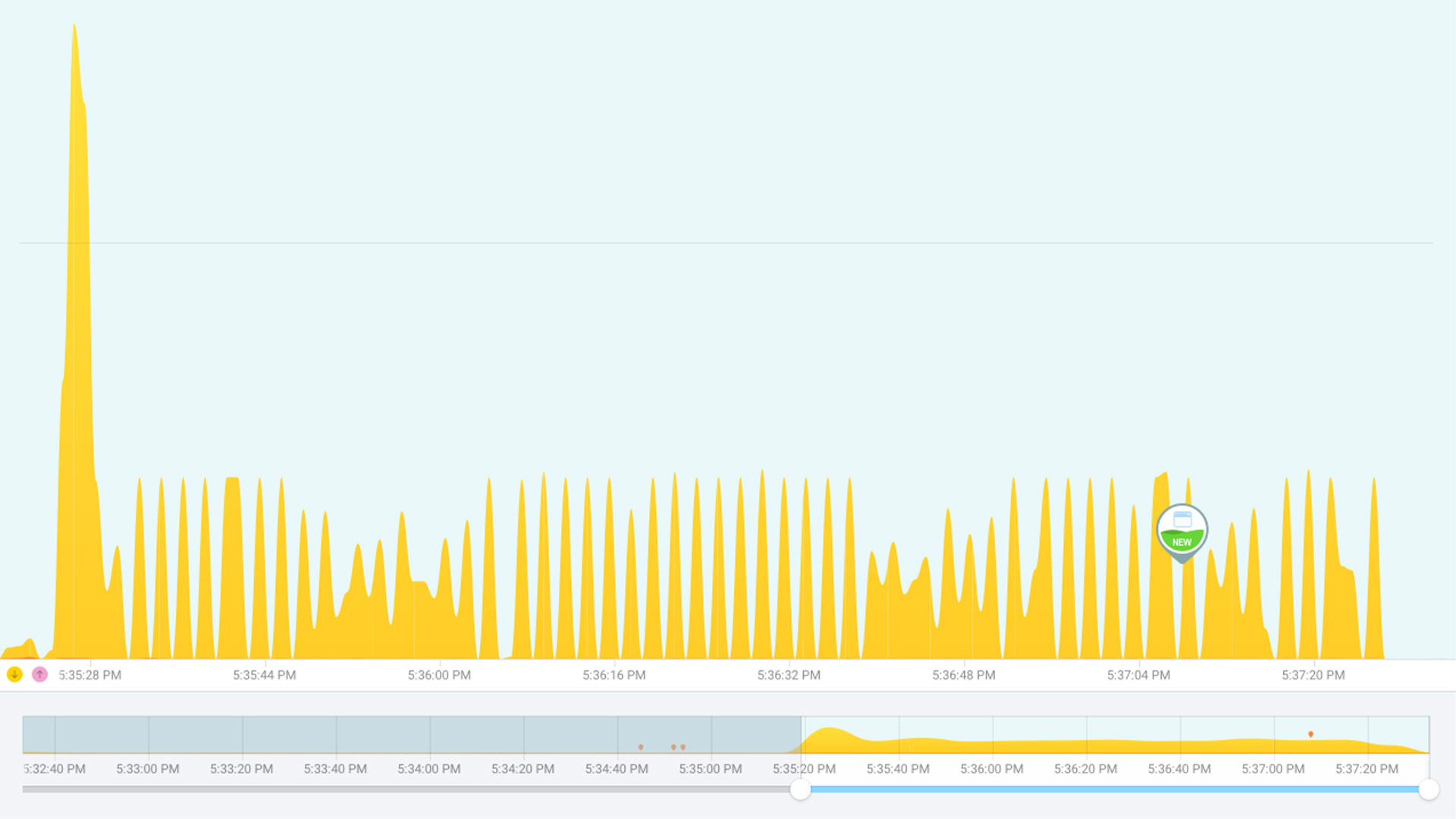
Joe Hindy / Autoridad de Android
Esto significa que ha subido aproximadamente un minuto y 45 segundos de video aunque solo haya visto un minuto. No hemos corregido nuestros datos por este comportamiento porque está fuera de nuestro control. Así es simplemente como YouTube usa los datos. Hicimos zoom en una sección del gráfico de GlassWire cuando medimos la transmisión de video 4K, y puede ver claramente la gran carga al principio y la carga de bloques que ocurre más tarde.
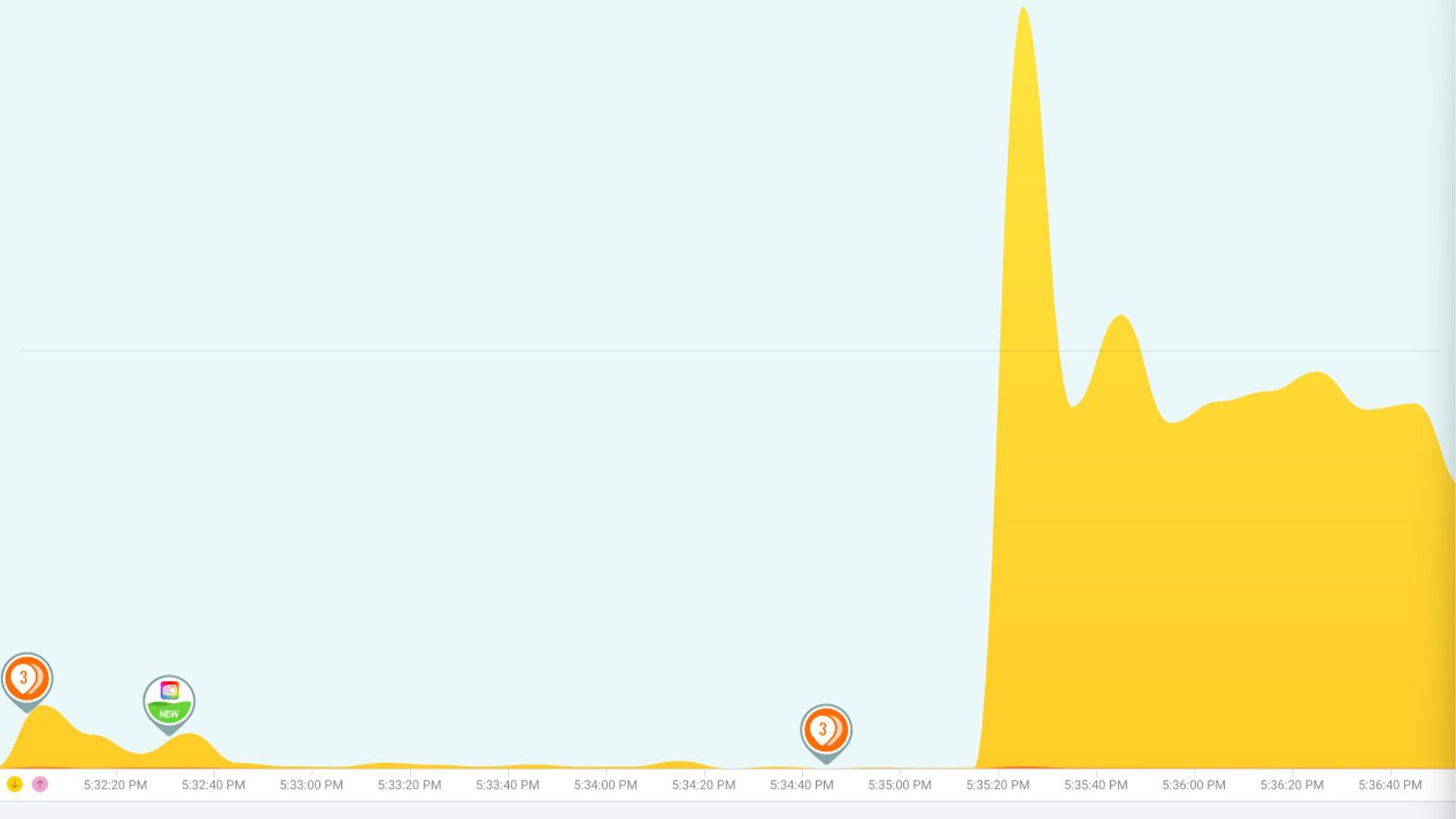
Joe Hindy / Autoridad de Android
Prueba de 144p frente a 4K. La prueba de 144p son los pequeños baches a la izquierda, mientras que la prueba de 4K son los grandes baches a la derecha.
Preguntas más frecuentes
En nuestras pruebas, los datos de transmisión en vivo utilizan aproximadamente la misma cantidad de datos que un video de YouTube relativamente largo con la misma resolución y velocidad de fotogramas.
Abra la aplicación de YouTube, presione su foto de perfil, luego toque tiempo observado opción. Esto le muestra cuánto YouTube ha visto en la última semana. La opción debajo de eso, Tus datos en YouTube le mostrará el historial de vistas, el historial de comentarios, el historial de listas de reproducción, etc. Además, todas las herramientas que usamos para medir los datos de YouTube están disponibles de forma gratuita. Desplácese hacia abajo hasta la sección sobre nuestros métodos de prueba para enlaces de descarga.
Hay dos causas probables para esto. La primera es que la configuración de la aplicación de YouTube hace que cada video se reproduzca a la máxima resolución y tasa de bits. En segundo lugar, es posible que esté viendo muchos videos de YouTube. Se suma más rápido de lo que piensas. Intenta ajustar la configuración de la aplicación de ahorro de datos de YouTube
¿Alguna vez has intentado medir la velocidad de datos de YouTube? Si es así, cuéntanos tus resultados en los comentarios.
 MiReal.me MiReal.me – Tu blog tecnológico con la más actualizada información
MiReal.me MiReal.me – Tu blog tecnológico con la más actualizada información